Guía Paso a paso 👨🏫👩🏫
La Organización de las Naciones Unidas proclamó el 18 de septiembre como Día Internacional de la Igualdad Salarial, con la finalidad de resaltar la importancia de equipar la igualdad salarial por un trabajo de igual valor.[1]
Por lo cual, el objetivo de este artículo es compartir con la comunidad un análisis sencillo pero muy poderoso que nos permitirá analizar si en nuestra organización existe la diferencia salarial de género y cómo calcularla de manera precisa usando un modelo de Machine Learning, y todo desde nuestro Excel, de manera muy sencilla y sin necesidad de usar código o lenguajes de programación complicados.
Veamos el indicador que usaremos (parte técnica).
Brecha Salarial “Bruta” entre hombre y mujeres: calcularemos la diferencia porcentual entre la remuneración promedio recibida por hombres con respecto a las mujeres.

Ahora, como hay muchos factores que explican los diferentes rangos salariales, necesitaremos hacer ajustes a nuestro indicador.
Brecha Salarial “Ajustada” entre hombre y mujeres: mediante un modelo de Machine Learning ( Regresión Lineal Múltiple) analizaremos los diferentes factores que definen el salario percibido por los empleados (formación académica, edad, experiencia, etc.). En este modelo la variable dependiente será la remuneración del empleado y las variables independientes o explicativas serán los factores relacionados a la posición desempeñada por el colaborador. La ecuación será definida de la siguiente manera:

Con ello tendremos aislado el efecto del género en el salario con el coeficiente β₁, el cual usaremos para calcular la Brecha Salarial Ajustada y, además, tendremos los efectos de los otros factores, en este caso serán la escolaridad, nivel de puesto, antigüedad en la empresa, experiencia previa y edad.

Veamos el ejercicio (parte práctica).
El archivo de Excel, contiene una pestaña de Datos veamos las columnas de datos que usaremos para el ejercicio.
- ID: Número de empleado
- Hombre: depende de la columna Género, ya que para el modelo necesitamos tener una variable numérica, en este caso si el valor de la columna Género es igual a H (Hombre) le asignamos el valor 1, en caso de ser M (Mujer) será 0. (ojo este paso es importante para poder aplicar el modelo de Machine Learning).
- Escolaridad: se le asigno un valor a los niveles educativos de Preparatoria 1, Licenciatura Trunca 2, Licenciatura 3, Posgrado Trunco 4 y Posgrado 5.
- Nivel de Puesto: desde niveles operativos hasta directivos, del 1 hasta el 6.
- Antigüedad: años en la empresa.
- Experiencia previa: años laborados previos.
- Edad: edad en años al momento de realizar el ejercicio.
Primer Paso.
Crearemos una tabla dinámica para resumir los salarios de los trabajadores y segmentaremos por género.
Usaremos del menú Insertar->Pivot Table

Seleccionaremos nuestra tabla “DatosSalarios” y daremos click en Aceptar.

Ahora en nuestra tabla seleccionaremos los campos de Género en las columnas y Salario en valores.

Para ver los promedios de Salario, nos iremos a Configuración de campo de valor…

Y seleccionaremos Promedio y daremos click en Aceptar.

Podemos ver que parece que el Salario Promedio de los Hombres es más alto que el de las Mujeres.

Calculemos nuestra Brecha Salarial Bruta, utilizando la fórmula que ya vimos.

Existe una diferencia significativa, sin embargo, ello puede deberse a muchos factores e incluso puede ser por la composición de nuestra fuerza laboral en los diferentes niveles, agregaremos una tabla para mostrar la composición del personal según el nivel. Siguiendo el mismo procedimiento que en el paso anterior, solo que ahora la colocaremos en la misma hoja.

Para está tabla dinámica usaremos “ID”, “Nivel puesto” y “Género”.

Colocaremos el “ID” en Valores, “Nivel Puesto” en filas y “Género” en columnas.

Para que se muestre la proporción de Mujeres y Hombres por Nivel, debemos seleccionar ID y nos vamos a Configuración de campo de valor…

Seleccionamos la opción de Recuento y luego seleccionamos la pestaña de Mostrar valores como.

Y seleccionamos la opción de “% del total de columnas” y damos click en Aceptar.

Ahora podemos notar que la participación de las mujeres es mayor en los niveles mas bajos de la organización, lo cual implica una problemática diferente, ya que será resultado de los procesos internos los ascensos o contrataciones de mujeres en Niveles más altos de la organización, sin embargo, podemos aislar este efecto usando nuestro modelo de Machine Learning.

Regresión.
Ahora, usaremos las Herramientas de Análisis de Excel, que se encuentran en el Menú Datos -> Análisis

En caso de no tenerlo activado este complemento, solo nos vamos al Menú Archivo -> Opciones
Seleccionaremos “Complementos” y luego en “Administrar: Complementos de Excel” y daremos click en Ir…

Ahora verificamos que tenga el chek box con palomita “Herramientas para análisis” y daremos click en Aceptar.

Una vez activado el complemento ya podremos ver en la pestaña Datos el grupo de Análisis

Damos click en Análisis de datos y seleccionamos Regresión

Aquí tendremos que definir los elementos de nuestra regresión, primero será “Rango de Y de entrada:” $H$1:$H$209 que es la columna de Salarios y sus valores.
Después será “Rango X de entrada:” $B$1:$G$209 que serán las variables que explican los salarios.
Es importante que dejemos marcada a casilla “Rótulos” para que utilice los encabezados, y dejaremos en las Opciones de salida “En una hoja nueva:” y daremos click en Aceptar.

Nos generará una hoja con los resultados de la regresión.

Analicemos los resultados:
- Veamos los valores de R^2 y R^2 ajustado entre más cercano a 1 será mejor.
- Veamos el valor crítico de F, si el valor es menor a 0.05 es significativo todo el modelo.
- Revisemos los valores de Probabilidad si son menores a 0.05 son significativos los parámetros.
- El Coeficiente de Hombre, esa es la diferencia salarial por ser hombre
Cambiaremos la vista de los valores a decimales, porque algunos están en notación científica.

Para nuestro modelo tenemos valores de R^2 de 0.72, es decir, es bueno el modelo prediciendo los valores, el valor crítico de F es menor a 0.05, es decir, nuestro modelo es estadísticamente significativo.
Ahora, solo las probabilidades de Experiencia previa y Edad son mayores a 0.05, por lo tanto, no son significativas para predecir el valor del salario, esto puede deberse a que el desempeño interno es más importante para la determinación del salario. En cambio, los demás elementos sus valores son menores a 0.05, por lo tanto, son estadísticamente significativos.
Por último, el Coeficiente de Hombre, es positivo (3,003.06), ello indica que existe una diferencia entre los salarios de Hombres y mujeres, con esto podemos calcular nuestra Brecha Salarial Ajustada.

Solo por el hecho de ser Hombre se ganará más. Este ejercicio lo podemos realizar con datos de periodos anteriores y verificar como ha sido su evolución.
Conclusiones.
Hacer análisis de avanzados de People Analytics está a la mano de cualquiera, ya que no necesitamos usar un software adicional o usar algún lenguaje de programación complicado, será necesario tener un conocimiento de los factores que afectarán mi análisis (en este caso, los principales determinantes del salario), tener los datos disponibles, entender que modelo de Machine Learning será el adecuado y con unos cuantos clicks tendremos nuestros indicadores para realizar un análisis profundo.
¿Tú ya usas Machine Learning en Excel? Síguenos para más temas de People Analytics.
Archivos para el ejercicio
[1] https://www.diainternacionalde.com/ficha/dia-internacional-igualdad-salarial
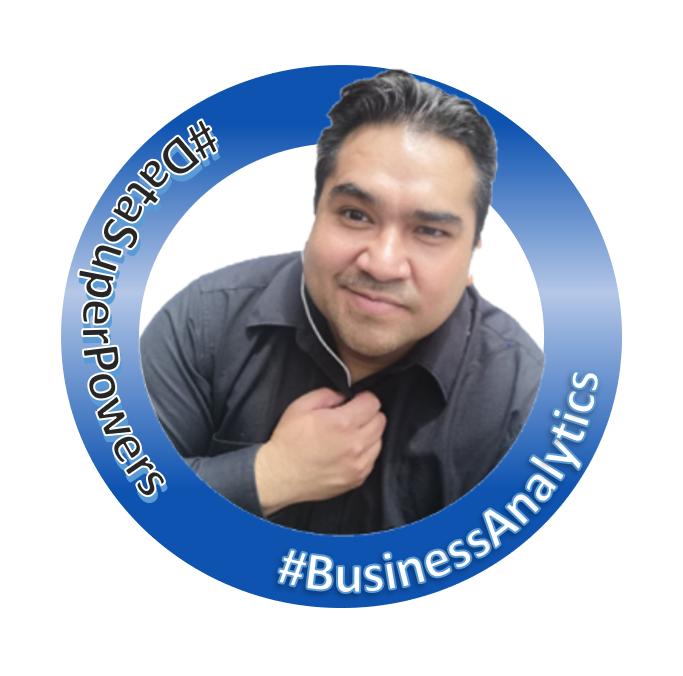
Economista del ITAM y MBA del IPADE, Especialista Certificado en People Analytics, entusiasta del Data Science, Business Intelligence y Big Data, que ha utilizado infinidad de herramientas para analizar datos (desde software especializado STATA, MATLAB, SAS, Eviews hasta los comerciales Qlickview, Tableau, SAS), pero siempre todo regresa a Excel, ahora con las herramientas del Power Stack (Power Pivot, Power Query y Power BI) no hay límites para todos los usuarios tengan DATA SUPERPOWERS.
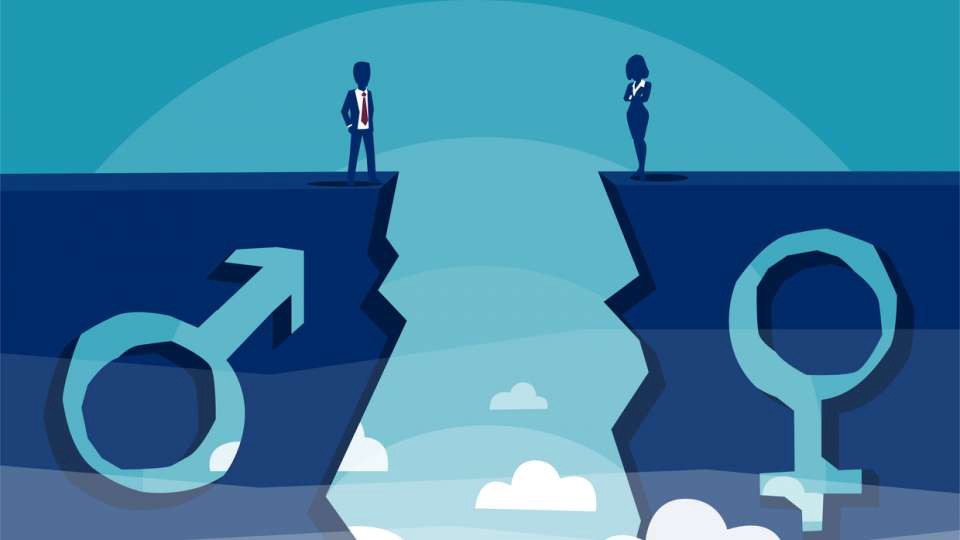
Hasta ahora, 1 comentario